简介:本项目介绍了如何使用MATLAB的图形用户界面(GUI)功能来创建一个3D飞机飞行模拟应用。通过学习MATLAB GUI的基本概念和关键组件,以及如何应用3D图形绘制函数来表现飞机运动,参与者将能够构建出一个交互式的3D飞行模拟器。该模拟器涉及复杂的物理模型和数值计算,旨在提高MATLAB编程和GUI设计的实战技能。 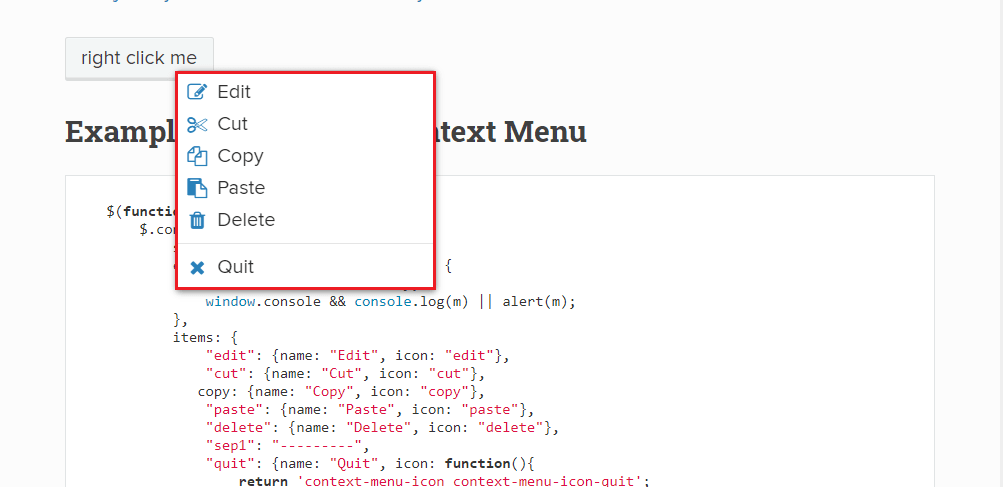
1. MATLAB图形用户界面(GUI)概念
MATLAB是一种高级的数学计算与可视化软件,广泛应用于工程、科学和数学领域。它的一个显著特点就是拥有强大的图形用户界面(GUI)设计功能,这为用户提供了方便快捷的交互方式,使得数据分析和展示更加直观。
什么是GUI?
图形用户界面,顾名思义,是一种用户与计算机进行交互的界面形式,主要通过图形、图像、按钮等视觉元素来表达信息和接收用户操作。MATLAB中的GUI通常用于展示计算结果、用户数据输入和操作控制等功能。
GUI的优势在于它提供了用户友好的操作方式,通过鼠标点击和拖拽等简单操作就能完成复杂的任务,极大地提高了工作效率。对于非专业的编程用户来说,GUI可以让他们无需编写代码就能实现对程序的控制。
在接下来的章节中,我们将深入介绍如何使用MATLAB中的GUIDE工具和M文件来构建用户界面,以及如何优化GUI的设计来提高用户体验。我们将探索如何使用各种MATLAB函数,比如绘图函数 surf 和 mesh ,以及 quiver 来展示数据和结果,并将这些技能综合应用于创建一个3D飞行模拟场景。
2. 使用GUIDE或M文件构建GUI
2.1 GUI工具的选择和使用
2.1.1 介绍GUIDE和M文件的区别
GUIDE(GUI Design Environment)是MATLAB提供的一种交互式的图形用户界面构建工具。通过GUIDE,开发者可以直观地拖放控件,调整属性,快速生成GUI界面。使用GUIDE的另一个好处是它会自动生成对应的M文件代码,这使得开发者能够进一步理解界面的实现逻辑,并手动调整代码以适应更复杂的场景。
相对于GUIDE的可视化设计,M文件(脚本或函数)提供了更直接的编程方式。开发者通过编写代码来创建和控制GUI组件。这种方式更灵活,对于复杂的逻辑和结构化开发尤其有用,但也需要开发者具备更高的编程技能。此外,编写M文件可以更好地利用MATLAB的编程特性和函数库,从而构建更复杂的界面和功能。
2.1.2 选择适合项目的GUI构建方法
选择使用GUIDE还是直接编写M文件需要根据项目需求、开发者的技能水平以及项目的复杂程度来决定。对于快速原型开发或者不需要深入定制GUI逻辑的应用,GUIDE是一个很好的起点。它的可视化操作可以让开发者快速上手,并通过简单的拖放操作快速实现界面布局。
然而,对于需要高度定制或者集成复杂功能的项目,编写M文件可能更为合适。当需要对GUI的行为和外观进行精确控制,或者将GUI与外部代码逻辑深度整合时,直接编写代码提供了更多的灵活性和控制力。
在实际开发过程中,开发者也可以将GUIDE和M文件混合使用,利用GUIDE的快速原型设计能力,同时通过M文件来实现更复杂的编程逻辑和更精细的界面控制。
2.2 设计GUI的基本流程
2.2.1 需求分析和布局规划
在设计GUI之前,首先要进行需求分析。确定GUI的目标用户,以及用户使用场景,从而明确需要实现的功能和用户交互的逻辑。需求分析是设计GUI的起点,有助于开发者在后续的开发过程中做出正确的决策。
在需求分析的基础上,进行布局规划。布局规划需要考虑如何将各个控件合理地分布在界面中,使得用户可以直观且方便地进行操作。这通常包括决定控件的大小、位置以及它们之间的关联关系。为了设计出易于使用的GUI,布局时还需要考虑屏幕尺寸、分辨率以及不同操作系统和设备的兼容性。
2.2.2 控件选择和界面布局
控件是构建GUI的基本元素,包括按钮、文本框、滑动条、菜单等。选择合适的控件对于实现用户交互至关重要。控件的选择不仅需要基于功能需求,还需要考虑用户习惯和界面的一致性。
界面布局则是在控件选择的基础上,决定每个控件在GUI中的位置和外观。好的布局应遵循直观性、可访问性以及美观性原则。例如,重要的功能控件应该放在用户容易注意到的位置,如界面的上部或中央位置;控件的大小应与其重要性相匹配,重要的控件尺寸可以更大,以吸引用户注意。
2.2.3 界面美化和用户体验优化
界面美化是提升用户体验的重要环节,适当的色彩搭配、字体选择和视觉元素可以提升界面的吸引力。需要注意的是,美化工作不应损害界面的可读性和功能性。为了保持界面的清洁和易于操作,应该避免过度装饰。
用户体验优化(User Experience,UX)是关于用户使用产品时的感受和体验,包括易用性、界面交互的直观性等方面。优化用户体验可以采取一些措施,如简化操作流程、提供明确的反馈、设置合适的默认值、设计清晰的错误提示和帮助文档等。优化过程中可以利用用户测试来获取反馈,进而调整和改进GUI的设计。
接下来,我们将更深入地探讨在GUI设计中,如何进行控件的选择、布局规划,以及如何进行界面美化和用户体验优化。
3. 使用 surf 和 mesh 函数绘制3D图形
3D图形在工程、科学可视化以及娱乐行业都扮演了重要的角色。MATLAB提供了强大的工具来帮助用户创建和分析三维数据和模型。在本章中,我们将深入了解如何使用 surf 和 mesh 函数来绘制3D图形,并提升其显示效果。
3.1 3D图形绘制基础
3.1.1 surf 和 mesh 函数的介绍与应用
surf 和 mesh 函数是MATLAB中创建三维表面图的主要工具。它们接受X、Y和Z三个矩阵作为输入参数,这三个矩阵定义了三维空间中的点的位置。
-
surf函数生成的图形包括网格线和填充的曲面。曲面颜色是基于Z轴的高度,颜色会随着高度的变化而渐变,提供了较好的视觉深度感。 -
mesh函数生成的图形只显示网格线,而不填充颜色。与surf相似,它也是根据Z轴的高度来着色的。
下面是一个简单的例子,说明如何使用 surf 函数创建一个基本的三维图形:
[X, Y] = meshgrid(-5:0.1:5, -5:0.1:5);
Z = sin(sqrt(X.^2 + Y.^2));
surf(X, Y, Z);
这段代码将创建一个以正弦函数为表面的三维图形。
3.1.2 3D图形的数据结构和特性
三维图形的数据结构涉及到矩阵的维度和其表示的三维空间的关系。通常,X、Y、Z三个矩阵的尺寸必须相同,以确保每个点在空间中都能够找到对应的坐标。
特性上, surf 和 mesh 函数所创建的图形都能够通过旋转、缩放来从不同的角度查看。它们能够帮助用户理解数据在三维空间中的分布和特征。
3.2 提升3D图形的显示效果
3.2.1 灯光和材质的设置
在MATLAB中,可以通过调整灯光和材质来增强3D图形的显示效果。灯光可以模拟现实中不同方向的光源,从而给3D图形添加阴影和高光,使得图形更加立体和真实。
light('Position', [10, 10, 10]);
material shiny;
surf(X, Y, Z);
这段代码在图形中添加了一个位于点(10, 10, 10)的灯光,并设置了反光的材质效果。
3.2.2 视角和缩放控制
调整视角和缩放比例也是改善三维图形显示效果的重要手段。MATLAB提供了 view 函数来调整观察者的视角,从而获得更佳的视觉效果。
view(3); % 设置视角为3D视图
axis tight; % 调整轴的比例以匹配图形大小
通过调整这些参数,用户可以控制图形的整体外观,包括缩放、移动以及旋转等操作,以得到最佳的展示效果。
接下来,我们深入分析如何进一步提升3D图形的表现力,包括灯光的设置、材质的调整、视角的变换以及图形的优化等高级技巧。
4. 使用 quiver 函数展示方向和速度矢量
在数据可视化领域,矢量图像是表达方向和速度等物理量的有力工具。MATLAB中的 quiver 函数可以绘制二维或三维空间中的方向和速度矢量,为科学和工程领域的数据表示提供了丰富的视觉效果。
4.1 方向和速度矢量的绘制
4.1.1 quiver 函数的使用方法
quiver 函数是MATLAB中用于绘制二维矢量图的函数,其基本语法格式如下:
quiver(X, Y, U, V)
-
X和Y是向量或矩阵,定义了矢量箭头的起始位置。 -
U和V是与X和Y同型的向量或矩阵,定义了每个箭头的方向和大小。
如果需要在三维空间中绘制矢量箭头,可以使用 quiver3 函数:
quiver3(X, Y, Z, U, V, W)
-
W定义了箭头在三维空间的第三个维度上的长度。
4.1.2 矢量数据的准备和处理
在使用 quiver 函数之前,必须准备合适的矢量数据。这通常包括计算每个数据点的方向和速度值。对于更复杂的数据集,可能需要进行插值或其他预处理步骤以获得平滑的矢量场。
例如,在流体动力学研究中,速度矢量是通过计算流场中每个点的流速得到的。可以通过以下步骤准备和处理数据:
- 收集或计算每个网格点的流速分量
(u, v)。 - 使用
interp2函数对数据进行插值,以确保矢量图的平滑度。 - 生成
X和Y的网格坐标矩阵。
[X, Y] = meshgrid(1:n, 1:m); % 假设n和m为网格大小
[U, V] = compute_velocity_field(); % 计算速度场函数
4.2 矢量图形的交互性增强
4.2.1 矢量图标的动态交互
为了使矢量图形更加生动和具有交互性,可以利用MATLAB的图形用户界面开发工具,如 uicontrol 函数,增加交互元素。例如,创建一个按钮,当用户点击时可以更改矢量图的显示模式或颜色。
uicontrol('Style', 'pushbutton', 'String', 'Change Color', ...
'Position', [10 10 100 30], 'Callback', @changeColorCallback);
这里的 changeColorCallback 是一个自定义的回调函数,用于处理按钮的点击事件。
4.2.2 结合3D图形的综合展示效果
为了展示更为复杂的物理过程,可以将 quiver 绘制的矢量图与 surf 或 mesh 绘制的3D表面结合起来。这样可以在一个图形窗口中同时展示流场的方向和速度矢量,以及流体所在的3D地形或结构。
figure;
hold on;
quiver3(X, Y, Z, U, V, W); % 假设X, Y, Z, U, V, W为已经计算好的3D矢量数据
surf(X, Y, Z); % 绘制3D表面
hold off;
在这个示例中, surf 函数用于绘制3D表面,而 quiver3 用于在相同的坐标系中绘制矢量箭头。通过调整透明度和颜色,可以实现矢量箭头与3D表面的完美结合。
以上内容介绍了如何使用 quiver 和 quiver3 函数绘制二维和三维矢量图形,并对矢量图形的交互性和综合展示效果进行了探讨。在后续的章节中,我们将进一步探索如何将这些基础概念应用到更复杂的场景,如3D飞行模拟场景的完整实现。
5. 3D飞行模拟场景的完整实现
5.1 初始化3D飞行模拟场景
5.1.1 场景设计和模型构建
在初始化3D飞行模拟场景之前,需要进行详细的设计和模型构建。这包括飞行器的三维模型、环境布局、障碍物、以及背景天空等。建模过程中,可以使用专业软件如Blender或Maya来创建3D模型,并将其导入MATLAB中。为了提高效率,可以使用MATLAB自带的绘图函数快速搭建初始场景。例如,可以使用 patch 函数来绘制不规则的地形,使用 cylinder 和 cone 函数来创建树木和建筑物。
% 示例代码创建一个基本场景
figure('Color', 'k');
axis off; % 关闭坐标轴显示
view(3); % 设置3D视图
hold on; % 保持当前图形,用于添加更多对象
% 创建地形
[X, Y, Z] = peaks(50); % 使用peaks函数创建高度数据
surf(X, Y, Z, 'FaceColor', 'green', 'EdgeColor', 'none');
% 创建飞行器模型
patch([0 1 1 0], [0 0 1 1], [0 0 1 1], 'r'); % 简单的红色飞行器模型
% 创建天空背景
camproj(0); % 正交投影
campos([-5 0 10]); % 设置相机位置
box on; % 创建一个盒子作为天空背景
set(gca, 'color', 'skyblue', 'XColor', 'none', 'YColor', 'none', 'ZColor', 'none');
hold off;
5.1.2 参数初始化和数据加载
模拟场景的参数初始化涉及到飞行器的初始位置、速度、角度等状态。同时,还需要加载地形和环境相关数据。这些数据可能以数据文件或在线服务的形式存在,需要在MATLAB中编写代码进行读取和解析。
% 示例代码进行参数初始化
% 假设我们有一个地形高度数据文件'terrain_data.mat'
load('terrain_data.mat'); % 加载地形高度数据
initialPosition = [0, 0, 100]; % 设置飞行器初始位置为原点上方100单位高度
initialVelocity = [50, 0, 0]; % 设置飞行器初始速度向量
initialAngle = [0, 0, 0]; % 设置飞行器初始姿态角度
% 飞行器和环境状态参数
aircraftState = struct('position', initialPosition, 'velocity', initialVelocity, 'angle', initialAngle);
% 数据加载和处理
% 这里可能包括数据的清洗、归一化、插值等操作以适应模拟需求
5.2 图形更新机制与用户交互
5.2.1 图形实时更新的技术实现
为了创建流畅的飞行模拟体验,图形的实时更新是关键。MATLAB可以通过定时器( timer 函数)来周期性地更新图形界面。更新过程中,需要重新计算飞行器的状态并渲染到3D场景中。
% 示例代码设置定时器来更新图形
t = timer('TimerFcn', @(~,~) updateSimulation(aircraftState), 'Period', 1/60, 'ExecutionMode', 'fixedRate');
start(t); % 启动定时器
% 更新模拟的函数定义
function updateSimulation(state)
% 更新飞行器状态的代码
% ...
% 重新绘制图形
% ...
end
5.2.2 用户交互控件的设计与响应
用户交互是提高模拟器真实感和趣味性的重要因素。可以使用MATLAB的图形用户界面控件如按钮、滑动条和菜单来实现用户对飞行模拟器的控制。
% 示例代码创建用户交互控件
% 创建滑动条来控制飞行器高度
hSlider = uicontrol('Style', 'slider', 'Min', 0, 'Max', 1000, 'Value', 100, 'Position', [100, 100, 300, 30]), 'Callback', {@heightControl, aircraftState});
% 更新高度的回调函数
function heightControl(src, ~, state)
state.position(3) = src.Value;
end
5.3 面对数学计算和图形渲染优化的挑战
5.3.1 算法优化与计算效率提升
飞行模拟中的数学计算往往需要高度优化才能保证实时性。这可能涉及物理模型的简化、数值积分的优化、以及并行计算的使用。MATLAB提供了强大的数值计算能力和与GPU加速的接口,可以利用这些优势来提高计算效率。
5.3.2 图形渲染技术的选择和应用
图形渲染的优化同样重要。MATLAB提供了多种渲染技术,例如OpenGL加速、硬件加速等。合理选择和应用这些技术对于保证图形渲染的流畅性至关重要。
5.4 提升MATLAB编程和GUI设计能力
5.4.1 编程技巧和调试方法
编写复杂的模拟程序需要良好的编程习惯和调试技巧。MATLAB提供了丰富的调试工具,如断点、步进、变量监视等。熟练使用这些工具可以大幅提高开发效率和程序稳定性。
5.4.2 GUI设计的最佳实践和高级应用
为了设计出专业级别的GUI,需要遵循一些最佳实践,例如保持代码的模块化、使用MVC(Model-View-Controller)设计模式、以及利用MATLAB的新特性如App Designer进行设计。此外,还可以通过第三方工具和插件来扩展MATLAB的功能,以适应更复杂的项目需求。
以上便是关于3D飞行模拟场景完整实现的章节内容,包含场景初始化、图形更新与用户交互、性能优化以及提升编程和设计能力等方面。这些内容不仅涵盖技术细节,还涉及到实际操作步骤,能够帮助IT行业及相关领域的从业者深入理解并掌握相关技能。
简介:本项目介绍了如何使用MATLAB的图形用户界面(GUI)功能来创建一个3D飞机飞行模拟应用。通过学习MATLAB GUI的基本概念和关键组件,以及如何应用3D图形绘制函数来表现飞机运动,参与者将能够构建出一个交互式的3D飞行模拟器。该模拟器涉及复杂的物理模型和数值计算,旨在提高MATLAB编程和GUI设计的实战技能。

























 被折叠的 条评论
为什么被折叠?
被折叠的 条评论
为什么被折叠?








